Πώς να διορθώσετε το σφάλμα Fitbit Firmware Update απέτυχε
Άλλος χρήσιμος οδηγός / / August 05, 2021
Εάν χρησιμοποιείτε συσκευή Fitbit για να παρακολουθείτε την καταλληλότητά σας, τότε θα θέλατε να ενημερώσετε το υλικολογισμικό. Οι ενημερώσεις συνοδεύονται από πολλές διορθώσεις σφαλμάτων, δυνατότητες και βελτιστοποιημένη λειτουργικότητα. Η ενημέρωση του υλικολογισμικού Fitbit είναι αρκετά απλή. Ωστόσο, οι άνθρωποι ανέφεραν ότι αντιμετωπίζουν το σφάλμα Fitbit Firmware Update Failed κατά την ενημέρωση της συσκευής.
Εάν προσπαθείτε να ενημερώσετε το υλικολογισμικό Ftbit και λάθος απέτυχε η ενημέρωση, τότε πρώτα εσείς πρέπει να γνωρίζουμε ποια είναι η αιτία, οι αιτίες μπορεί να είναι χαμηλή συνδεσιμότητα, σύγκρουση υπηρεσιών ρυμούλκησης και πολλά άλλα περισσότερο.

Πίνακας περιεχομένων
-
1 Πώς να διορθώσετε το σφάλμα Fitbit Firmware Update απέτυχε
- 1.1 Ενημέρωση αποτυχιών
- 1.2 Ζητήματα διακοπής
- 1.3 Ενημέρωση υλικολογισμικού
- 2 συμπέρασμα
Πώς να διορθώσετε το σφάλμα Fitbit Firmware Update απέτυχε
Σε αυτό το άρθρο, θα συζητήσουμε τα γενικά βήματα που πρέπει να ακολουθήσετε για να επιλύσετε την αποτυχία ενημέρωσης υλικολογισμικού Fitbit. Ανάλογα με τις συσκευές Fitbit, υπάρχουν πολλά πράγματα που μπορείτε να προσπαθήσετε να επιλύσετε το πρόβλημα. Αλλά αυτές οι μέθοδοι είναι γενικοί τρόποι με τους οποίους μπορείτε να προσπαθήσετε να επιλύσετε οποιαδήποτε από τις συσκευές Fitbit.
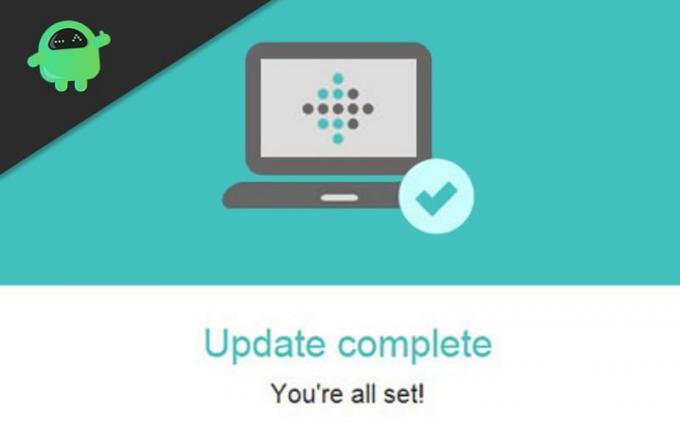
Ενημέρωση αποτυχιών
Μέθοδος 1: Είναι πιθανό η συσκευή σας να έχει λιγότερη φόρτιση. Κατά τη διάρκεια της ενημέρωσης, η συσκευή σας ενδέχεται να τερματιστεί, γεγονός που μπορεί να προκαλέσει ζημιά στη συσκευή σας.

Επομένως, εάν δεν έχετε επαρκή φόρτιση στη συσκευή Fitbit, δεν θα σας επιτρέψει να ενημερώσετε. Αντ 'αυτού, θα σας δείξει ένα σφάλμα αποτυχίας ενημέρωσης. Επομένως, βεβαιωθείτε ότι η συσκευή σας έχει πλήρη φόρτιση ή τουλάχιστον 40%.
Μέθοδος 2: Επανεκκίνηση τα δικα σου Συσκευή FitBit, κάντε κλικ στο κουμπί λειτουργίας και απενεργοποιήστε το. Κρατήστε το για λίγο και, στη συνέχεια, ενεργοποιήστε το ξανά.
Αυτό θα καθαρίσει τη μνήμη cache στη συσκευή και θα σας επιτρέψει να εκτελέσετε τη λήψη εάν υπήρχε κάποια εσωτερική διακοπή.
Εάν απλώς απενεργοποιήσετε τη συσκευή σας FitBit δεν σας βοηθά να την ενημερώσετε με επιτυχία, πρέπει Επανεκκίνηση τα δικα σου Άντορντ ή iOS συσκευή επίσης.
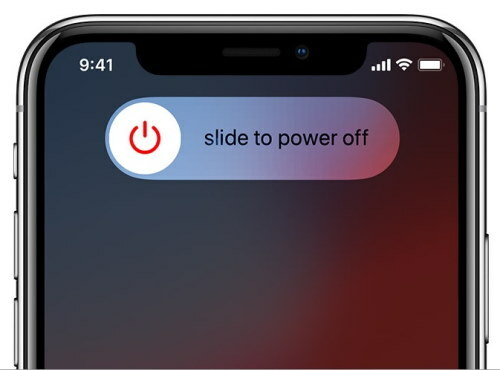
Μετά από αυτό, μπορείτε να δοκιμάσετε ξανά να ενημερώσετε το υλικολογισμικό του Fitbit. Δεν λειτουργεί, στη συνέχεια, χρησιμοποιήστε μια διαφορετική συσκευή, όπως έναν υπολογιστή ή άλλο τηλέφωνο. Εκεί, συνδεθείτε στον λογαριασμό σας και δοκιμάστε ξανά την ενημέρωση.
Ζητήματα διακοπής
Είναι πολύ πιθανό να λάβετε σφάλμα ενημέρωσης απέτυχε λόγω χαμηλής συνδεσιμότητας. Επομένως, προσπαθήστε να κρατήσετε το smartphone σας κοντά στη συσκευή Fitbit κατά την ενημέρωση.
Ωστόσο, ενδέχεται να υπάρχει ένα άλλο είδος διακοπής που μπορεί να επηρεάσει τη διαδικασία ενημέρωσης. Επομένως, βεβαιωθείτε ότι δεν θα κάνετε τίποτα με τη συσκευή σας Android ή iOS που μπορεί να απενεργοποιήσει τα δεδομένα Διαδικτύου της συσκευής σας.
Εάν χρησιμοποιείτε Wi-Fi, βεβαιωθείτε ότι δεν υπάρχει διακοπή με το δίκτυο. Διαφορετικά, θα εμφανιστεί ένα σφάλμα όπως παρακάτω.

Είναι σημαντικό κατά τη διάρκεια της ενημέρωσης, να μην εκτελούνται υπηρεσίες δικτύου όπως το Bluetooth. Εάν το Bluetooth είναι ενεργοποιημένο, κατευθυνθείτε προς το smartphone και απενεργοποιήστε το Bluetooth.
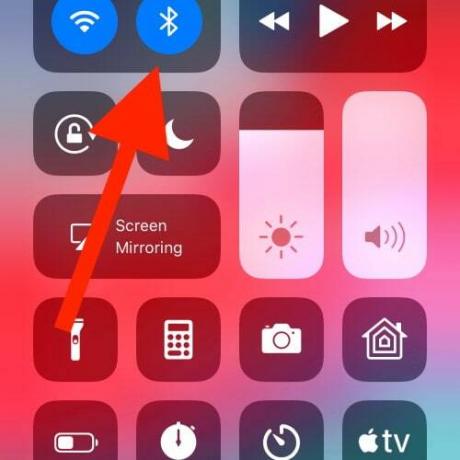
Το Bluetooth μπορεί να προκαλέσει διένεξη με τη διαδικασία ενημέρωσης, επομένως είναι σημαντικό να απενεργοποιήσετε τις υπηρεσίες Bluetooth.
Ενημέρωση υλικολογισμικού
Εάν πληρούνται όλες οι απαιτούμενες προϋποθέσεις για μια επιτυχημένη ενημέρωση, όπως η φόρτιση της συσκευής, η απενεργοποίηση του Bluetooth κ.λπ. Στη συνέχεια, μπορείτε απλώς να ακολουθήσετε τα παρακάτω βήματα για να ενημερώσετε τη συσκευή Fitbit μέσω του smartphone σας.
Βήμα 1) πρώτα, ξεκινήστε το Fitbit εφαρμογή στη συσκευή σας Android ή iOS και, στη συνέχεια, κάντε κλικ στο εικονίδιο λογαριασμού και επιλέξτε το δικό σας ιχνηλάτης.

Βήμα 2) Βεβαιωθείτε ότι έχετε συγχρονιστεί, μετά από αυτό στην επόμενη σελίδα θα δείτε το ροζ χρώμα Εκσυγχρονίζω κουμπί, κάντε κλικ σε αυτό για να ενημερώσετε το υλικολογισμικό του Fitbit.
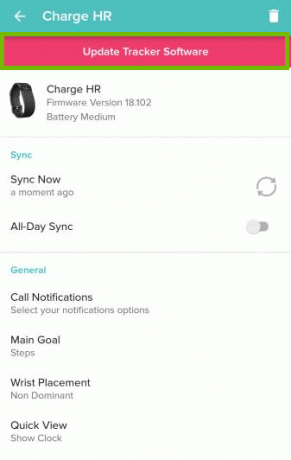
Βήμα 3) Για να ξεκινήσετε την ενημέρωση, κάντε κλικ στο Επόμενο κουμπί, βεβαιωθείτε ότι η συσκευή είναι συνδεδεμένη και ότι έχετε το Διαδίκτυο στο smartphone σας.
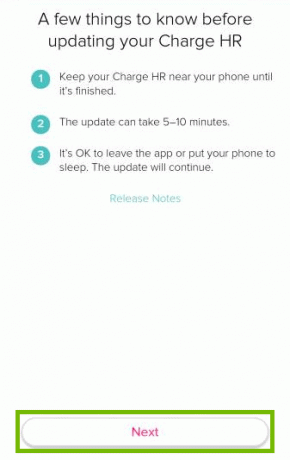
Μόλις ολοκληρωθεί η ενημέρωση της συσκευής Fitbit, θα ειδοποιηθείτε. Στη συνέχεια, κάντε κλικ στο τότε Ολοκληρώθηκε κουμπί για να ολοκληρώσετε τη διαδικασία. Αυτό θα διορθώσει το πρόβλημα ενημέρωσης.

συμπέρασμα
Για να ενημερώσετε τη συσκευή Fitbit, πρώτα, θα πρέπει να βεβαιωθείτε ότι έχετε αρκετό χυμό μπαταρίας, τουλάχιστον περισσότερο από 40%. Εάν επιχειρήσετε να ενημερώσετε το υλικολογισμικό του Fitbit με αλλαγή 40%, τότε θα προκύψει σφάλμα αποτυχίας της ενημέρωσης. Εάν έχετε αρκετή φόρτιση, τότε για να διορθώσετε το πρόβλημα, δοκιμάστε να επανεκκινήσετε τη συσκευή Fit bit και το smartphone σας.
Επίσης, βεβαιωθείτε ότι έχετε απενεργοποιήσει το Bluetooth στο smartphone σας πριν ενημερώσετε το υλικολογισμικό του Fitbit. Είναι πιθανό η υπηρεσία Bluetooth να βρίσκεται σε διένεξη με τη διαδικασία ενημέρωσης. Ακόμα περισσότερο, εάν κανένα από αυτά δεν λειτουργεί, δοκιμάστε να ενημερώσετε την εφαρμογή Fitbit στο smartphone σας εάν υπάρχει κάποια ενημέρωση από το AppStore.
Η επιλογή των συντακτών:
- Πώς να διορθώσετε το Fitbit που δεν συγχρονίζει πρόβλημα
- Ρύθμιση ειδοποιήσεων για συσκευές Android συνδεδεμένες σε συσκευή Fitbit
- Τρόπος ρύθμισης ειδοποιήσεων για iPhone που είναι συνδεδεμένα σε συσκευή Fitbit
- Χρησιμοποιήστε τη λειτουργία κλειδώματος συσκευής Fitbit Smartwatch
- Μη αυτόματη ενημέρωση του Fitbit Wearable
Ο Rahul είναι φοιτητής Πληροφορικής με τεράστιο ενδιαφέρον στον τομέα των θεμάτων Τεχνολογίας και κρυπτογράφησης. Περνά το μεγαλύτερο μέρος του χρόνου του γράφοντας ή ακούγοντας μουσική ή ταξιδεύοντας μέρη που δεν έχουν δει. Πιστεύει ότι η σοκολάτα είναι η λύση σε όλα τα προβλήματά του. Η ζωή συμβαίνει και ο καφές βοηθά.



![Πώς να εγκαταστήσετε το ROM Stock στο Blu Vivo 8L [Firmware File / Unbrick]](/f/c747c6638962594e0395f9c954401890.jpg?width=288&height=384)